8 caracteristici ascunse ale Apple Watch
Apple Watch are caracteristici remarcabile, inclusiv abilitatea de a efectua și primi apeluri telefonice, de a obține indicații de orientare și de a vă monitoriza mișcarea. Dincolo de aceste abilități de bază, Apple a împachetat și alte funcții mici, dar interesante în ceas, care merită să le vedem. Iată câteva caracteristici ascunse ale Apple Watch care fac purtabilul și mai puternic.
Informațiile din acest articol sunt valabile pentru Apple Watches cu watchOS 6. Cu toate acestea, instrucțiunile sunt similare pentru versiunile anterioare ale software-ului.
Faceți capturi de ecran
Doriți să arătați cuiva cum arată o aplicație pe dvs Apple Watch? Faceți o captură de ecran pe ceas apăsând tasta coroana digitala și butonul lateral la ceas în același timp. Ceasul emite un sunet de declanșare, iar ecranul clipește pentru a indica că captura de ecran a fost făcută.
Imaginile capturi de ecran sunt salvate în folderul Fotografii din cadrul aplicației iPhone Photos. Le puteți accesa mai târziu sau puteți atinge butonul
Înainte de a putea face o captură de ecran pe Apple Watch, trebuie să activați funcția în aplicația Watch de pe dvs iPhone. Iată cum:
Apasă pe Ceas aplicația pe ecranul de pornire al iPhone.
Derulați în jos și atingeți General.
-
Derulați în jos la Activați Capturile de ecran și mutați comutatorul în poziția Pornit/verde.
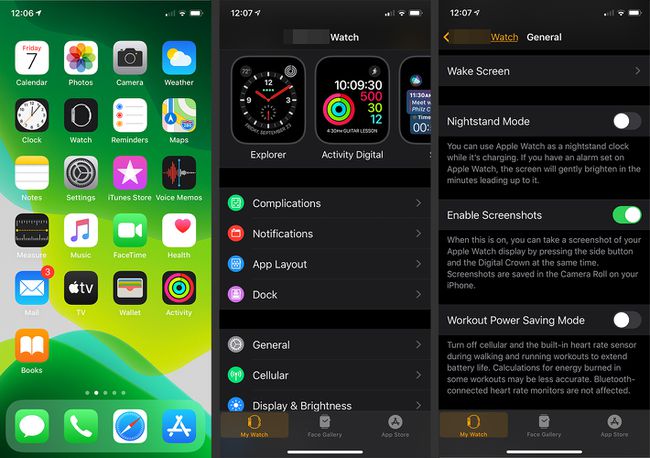
Ascundeți-vă ceasul
Dacă primiți un apel în timpul unei întâlniri sau al unui film și nu doriți să fiți deranjat (sau deranjați pe alții), puneți mâna peste afișaj timp de trei secunde pentru a opri sunetul.
Ca și în cazul capturii de ecran, trebuie să activați mai întâi această funcție pe iPhone:
Deschide Ceas aplicația pe iPhone.
Derulați în jos și atingeți Sunete și haptic.
-
Derulați în jos și mutați Acoperire pentru dezactivare comutator în poziția Pornit/verde.
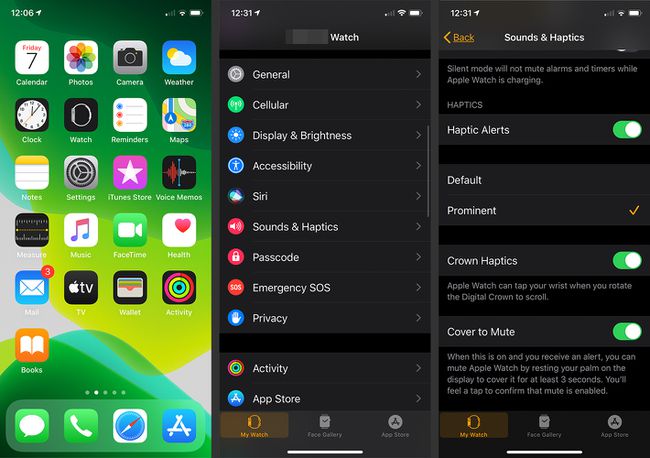
Găsiți-vă iPhone-ul cu Apple Watch
daca tu ți-ai deplasat iPhone-ul, folosește Apple Watch pentru a-l găsi. Această caracteristică necesită să fiți în raza de acțiune Bluetooth a telefonului dvs., așa că nu va face niciun folos dacă vă lăsați telefonul într-un restaurant. Cu toate acestea, poate indica unde se află iPhone-ul tău în camera de zi dacă este sub canapea.
Glisați în sus pe Apple Afișajul ceasului pentru a afișa ecranul panoului de control.
Apasă pe Pictograma iPhone pentru ca telefonul să facă un zgomot zgomotos.
-
Apăsați de mai multe ori pictograma telefonului în timp ce ascultați sunetul pe care îl scoate iPhone-ul. Ceasul afișează „Pinging iPhone” în timp ce iPhone-ul redă un sunet.
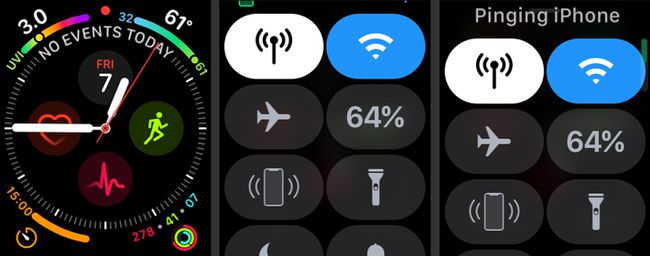
Reveniți la ultima aplicație
Dacă trebuie să reveniți la ultima aplicație pe care ați folosit-o, nu trebuie să treceți prin meniul Apple Watch pentru a ajunge acolo. Apăsați de două ori pe coroana digitala pentru a lansa instantaneu ultima aplicație pe care ați folosit-o. Acest lucru poate salva viața atunci când trebuie să faceți ceva de genul să ridicați biletul de avion în timp ce vă aflați la linia de îmbarcare.
Schimbați mesajele text implicite
Nu ești blocat cu mesajele text implicite care au venit pe Apple Watch. Pentru a personaliza mesajele încorporate cu flerul dvs., accesați aplicația Watch de pe iPhone și selectați Mesaje > Răspunsuri implicite.
De acolo, veți vedea răspunsurile care sunt încărcate în prezent pe iPhone și le puteți schimba pe cele care nu vă plac cu ceva nou. Dacă trimiteți aceleași mesaje prietenilor, acesta este locul în care să le puneți, astfel încât să aveți acces ușor la ele mai târziu.
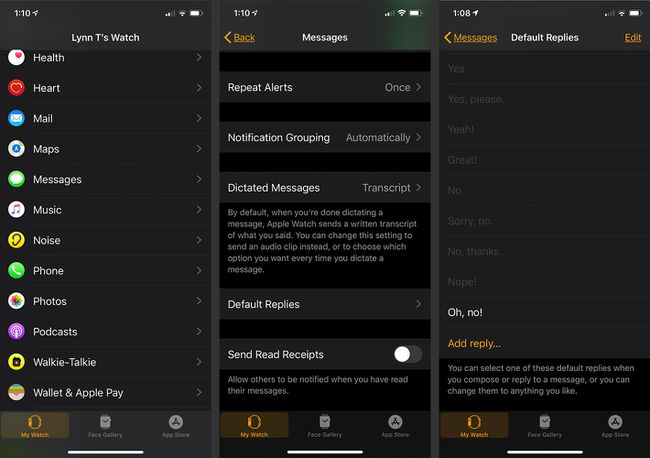
Ștergeți toate notificările dintr-o dată
V-ați săturat să ștergeți notificările de pe ceas pe rând? Puteți șterge simultan toate notificările pe care le aveți pe dispozitiv.
Trage în jos pe Fața Apple Watch pentru a deschide Notificări ecran.
Apăsați și mențineți apăsat Notificări ecran.
-
Apasă pe Curata tot butonul pentru a confirma ștergerea.
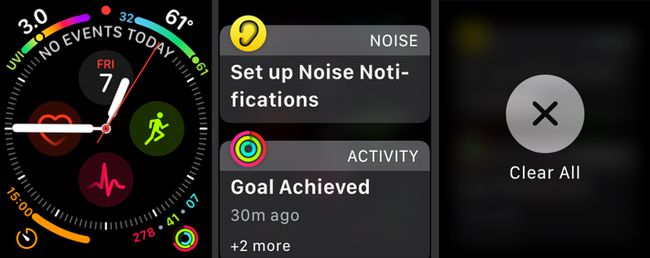
Vorbește cu Siri
Nu trebuie să folosiți un buton pentru a lansa Siri. Asistentul digital îți răspunde dacă spui „Hei Siri!” în timp ce cadranul ceasului este activat. Această caracteristică poate fi fantastică atunci când ai ambele mâini ocupate în timp ce gătești sau curăță și nu vrei să-ți murdărești ceasul.
Partajați locația dvs. prin mesaje
Partajarea locației dvs. este simplă pe Apple Watch prin aplicația Mesaje. Dacă trimiteți mesaje text cu cineva de pe ceas, țineți apăsat pe ecran pentru a obține un Trimiteți locația buton. Atingeți acel buton pentru a trimite instantaneu persoanei cu care discutați un indicator cu coordonatele actuale. Acest lucru facilitează navigarea persoanei către locația dvs. exactă, fie că este un restaurant sau un petic de iarbă la un concert în aer liber.
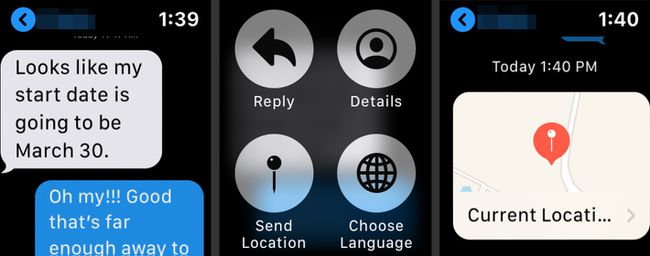
Harta pe care o trimiteți include cea mai apropiată adresă de stradă și poate fi deschisă în Google Maps pentru informații detaliate.
